英文を作ったけど、正しい英文になっているか自信がない…。間違ってたら恥ずかしい…。
周りに英文を添削・校正してくれる人がいない…。
今回の記事は、こんな悩みを持っている人たちのために、翻訳の仕事をしている私が愛用している英文添削ツールを紹介します。
「これがないとやっていけない!」と言っても過言ではないほど、私が依存してしまっている英文添削ツールがGrammarlyです!
本当におすすめのツールですよ!!ちなみに、アプリもあるから後ほど紹介するね🤍
英文添削・校正サービス
\Grammarlyを無料でダウンロード⬇︎/
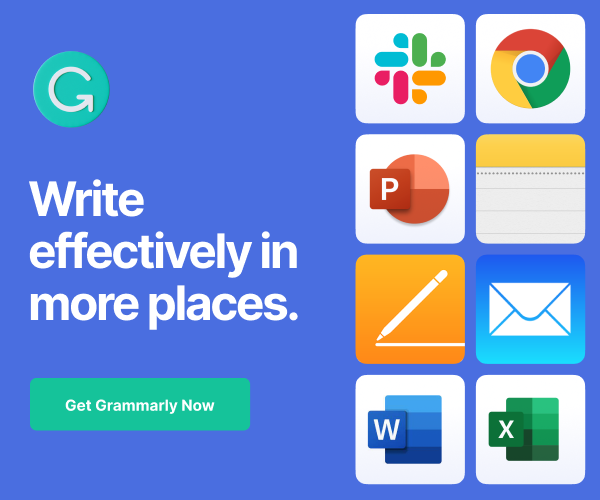
Grammarlyとはなにか
Grammarly(グラマリー)は自動的に英文を添削・校正してくれる、とっても便利なツールです。
なんと1日のユーザーは、世界で約3,000万人。ハーバード大学やMITなどの世界のハイレベル教育機関や有名企業 50,000社以上が使用しています。
また、スマホアプリもあるので「パソコンは使わないけど、スマホで英文を作るときがある」という方にも便利ですね!
私は、翻訳という仕事をしているので毎日英語に触れますが、ケアレスミスや文法ミスがないか、常に心配していました。
ワードはスペルしかチェックしてくれないので、ケアレスミスや文法ミスをしないように何度も何度、自分でチェックしていました。
Grammarlyを使い始めてまだ半年ほどしか経っていないのですが、今では私にとって必要不可欠なツールになっています。
Grammarlyに出来ること
- 文法校正:シンプルな文法から複雑な文法まで、しっかりチェックしてくれる
- 文法校正の解説がみれる:文法が指摘されたら、どのように間違いを直せばいいのか解説してくれる
- 盗作チェック:英文をウェブ上のサイトの英文と比較し盗作を検知する
- スペルチェック:スペルが間違っていないかチェックしてくれる
- 口調をチェック:その英文を使う場面に合わせて、ニュートラルな口調からフレンドリーな口調、フォーマルな口調と自分の好きな口調を選べてその通りに直してくれる。
- くどい言い回しを指摘:くどい言い回しを指摘し、シンプルな文法へと訂正してくれる
- 正確さ、明確さ、表現の魅力、言葉遣いがGrammarlyのチェック科目。後ほど解説。
Grammarlyがおすすめの人!
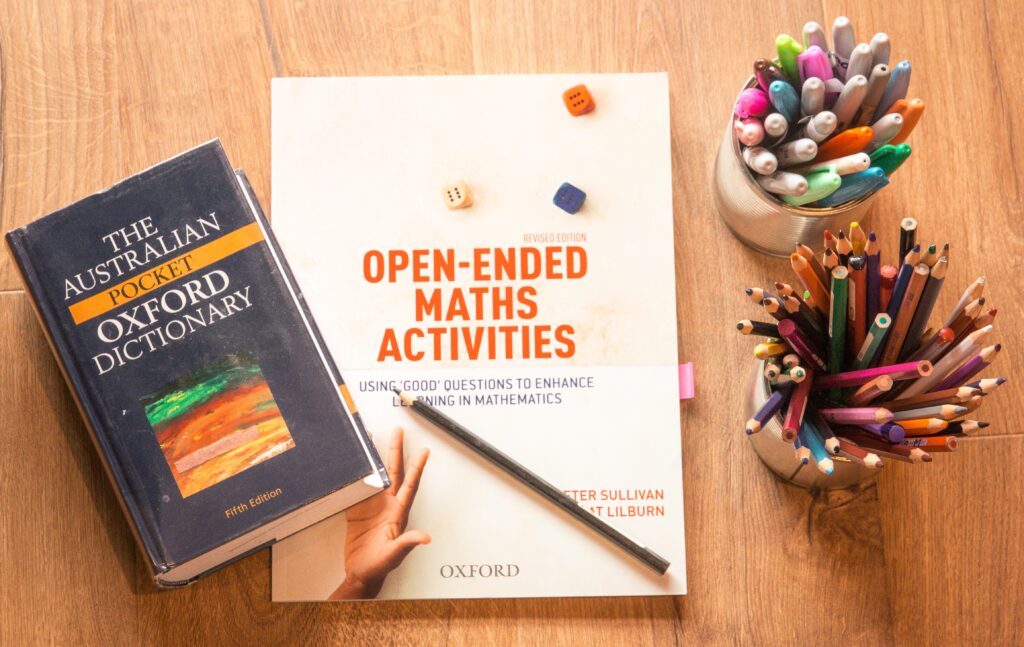
- プレゼンやビジネスメールを作成する人:よりプロフェッショナルな英文を作ることが出来る
- 学校等で英文を作らないといけない人:学校でも英語を使う機会は多いと思います。レポートや課題をやる際に役に立ちます
- 翻訳や翻訳チェッカーの仕事をしている人:仕事の効率が良くなります
- TOEICやTOFELの勉強をしている人:文法校正とその解説で学ぶことができる
Grammarlyは、少しでも英文を書く機会がある人にはおすすめです!
Grammarlyは無料版と有料版があるのですが、英文を書く機会が多い人や英語に関する仕事をしている人には、有料版がおすすめ!
無料版と有料版の違い
Grammarlyは、基本無料で誰でも使うことが出来ますが有料版もあるので、無料版と有料版の違いについて紹介します。
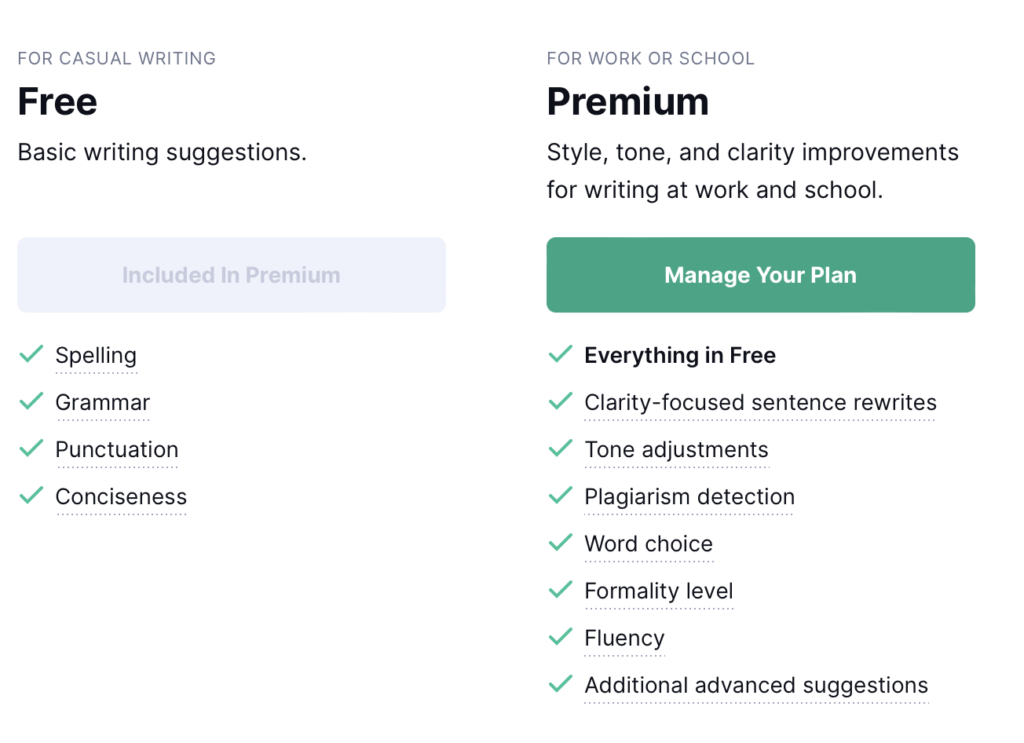
基本的に、無料版は日常生活で英文を作る人におすすめしているようです。
スペル、文法、句読点、簡潔さをチェックし、基本的な英文の書き方を提案してくれます。
一方有料版は、学校に通っている方や仕事で英文を書く方におすすめしているようですね。
有料版には無料版で使えてた機能を含め、以下のようなことが出来ます。
- 分かりやすさを重視した文章の提案
- トーンの調整
- 盗作チェック
- 単語選択
- 形式レベル
- 言葉の流暢さ
- その他の高度な文章校正の提案
有料版を実際に使ってみた個人的な感想は、この記事の最後の方に紹介しています。
有料版の値段
2022年12月2日現在の有料版の値段は以下の通りです。
| プラン | 値段 | 日本円 | 1ヶ月あたりの値段 | 1日当たりの値段(31日) |
| 毎月更新 | $30.000USD | 約4,052円 | 約4,052円 | 約130円 |
| 3ヶ月更新 | $60.000USD | 約8,105円 | 約2,701円 | 約87円 |
| 1年更新 | $144.00USD | 約19,453円 | 約1,621円 | 約52円 |
つまり、1年更新にした方がお得ということですね。
1日52円で使えちゃいます!ちなみに私は1年更新です💛
*ここで紹介している有料プランはプレミアムプランで、ビジネスプランではありません。
Grammarlyの使い方
ここでは、Grammarlyの使い方を解説していきたいと思います。
パソコンでの使い方から説明していきますが、最後にアプリの使い方も紹介していきます。
登録の仕方
まずは、▶︎Grammarlyに登録していきましょう。
無料版に使用期間などはないので、有料版を買わなくても、Grammarlyをずっと使い続けることが出来ます。
まずは、Grammarly公式HPにアクセスしましょう。
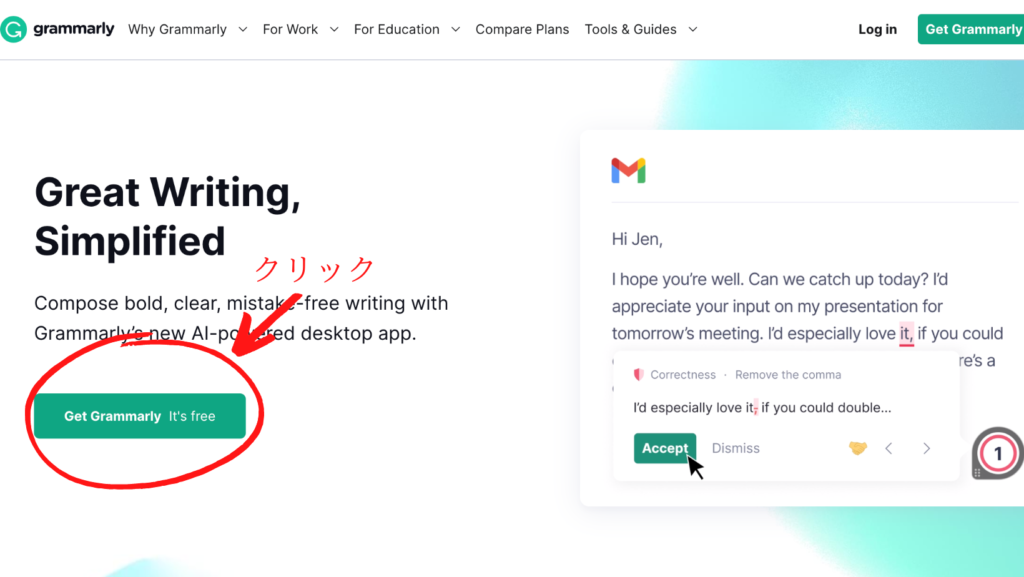
Get Grammarlyをクリックすると、無料登録ができます。
メールアドレスを入力したら、そのメールアドレスに登録メールが届くので、その手順通りに進めていきます。
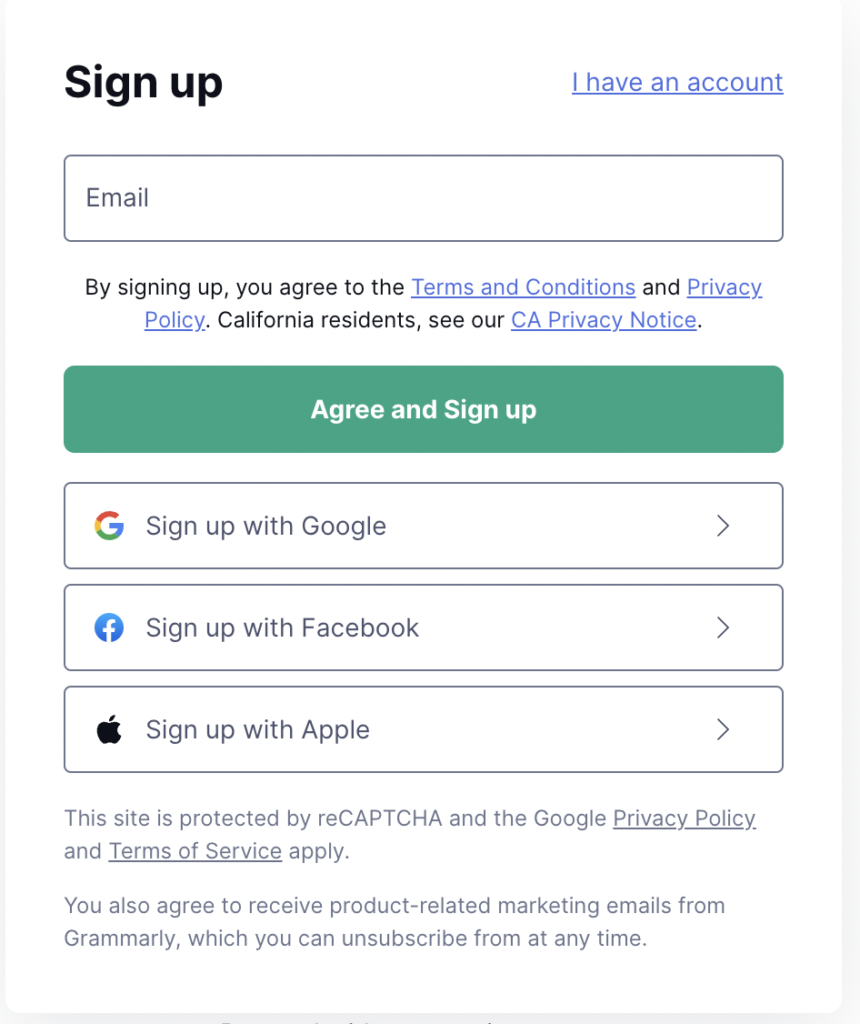
パソコン版の使い方
登録が出来たら、Grammarlyからログインをしてください。
そうすると、このようにGrammarlyの自分のページが表示されるようになります。
Grammarlyの使い方のオプションは以下の通りです。1つ1つ説明していきますね。
- Grammarlyにファイルをアップロードして、Web上で添削をする
- ライティングソフトウェアとして、GrammarlyのWeb上に直接文字を打ち込む方法
- 他のプラットホームで使用する
1. GrammarlyのWeb上にファイルをアップロードして添削をする方法
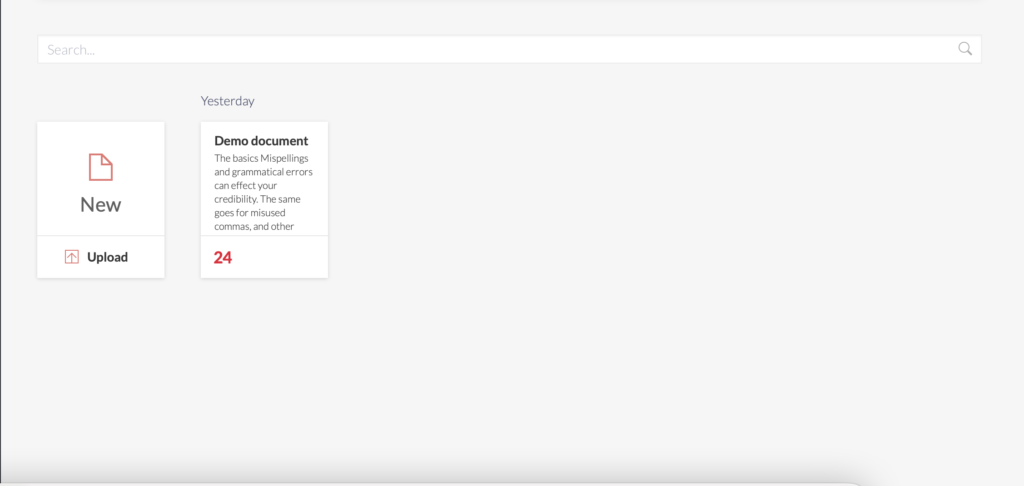
Grammarlyで、自分のページが表示されたらこのような画面になると思います。
左側にある[Upload]をクリックすると、自分のフォルダーから、添削・校正したいファイルを選んでアップロードすることが出来ます。
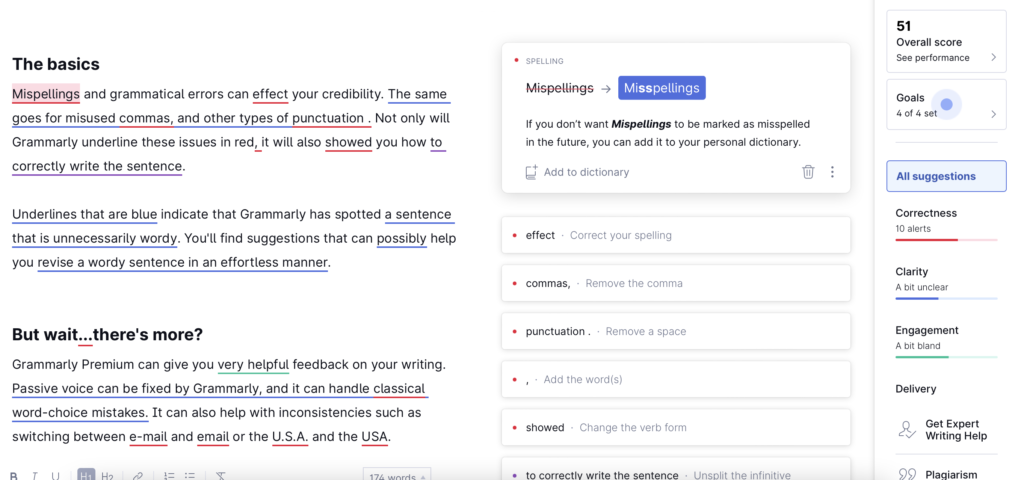
アップロードしたら、このように左側に原文が現れます。そして、いくつかの科目に分けて原文がチェックされます。
青や赤、緑といった線が添削・校正の必要な文章です。
2. ライティングソフトウェアとしてGrammarly上に直接文字を打ち込む方法
1と同じ方法ではあるのですが、1は存在するファイルをアップロードしたことに対し、この方法は直接Web上に書き込みます。
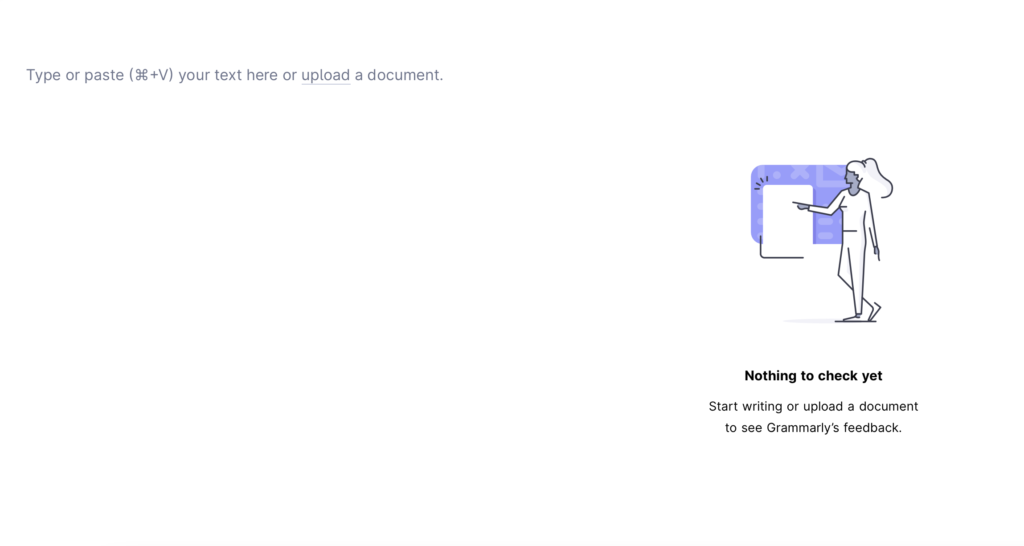
Webサイトを主に使用している際は、わざわざWordを開いてファイルを作るよりも、直接書き込んだほうが早い場合があります。
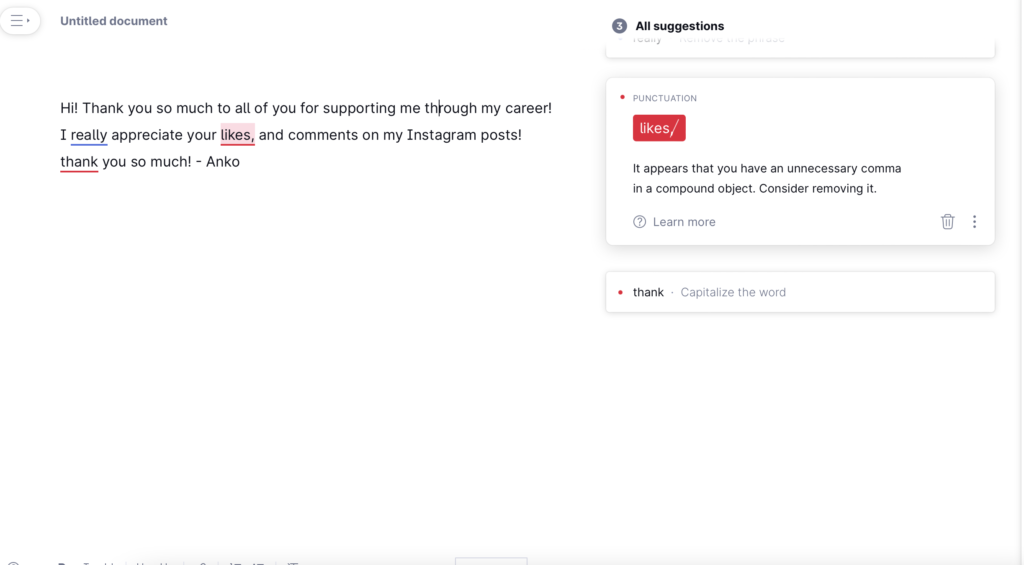
3. 他のプラットホームで使用する
1番おすすめな方法。
自分にあったプラットホームを探し、それを使う方法です。
WindowsでもMacでも、Grammarlyをインストールすると、パソコン上で使えるようになります。
また、クロームの拡張機能もおすすめです。Web上やメール上で打った英文すらも添削・校正してくれます。
Grammarlyが提供しているプラットホーム:
- Grammarly for Desktop
- Grammarly for Windows
- Grammarly for Mac
- Grammarly for Browser Extension
- Grammarly for Chrome
- Grammarly for Safari
- Grammarly for Firefox
- Edge Grammarly for MS
- Google DocsGrammarly
- iPhone application
- Android keyboard
Grammarlyのチェック科目
先ほど少し紹介したように、Grammarlyの英文チェック科目は4つ。
正確さ(赤)、明確さ(青)、表現の魅力(緑)、言葉遣い(紫)です。
色のついた下線は、これらの修正を意味します。
4つのうちの2つ、正確さと明確さは無料版でも使用できますが、残りの2つ(表現の魅力と言葉遣い)は有料版でなければ使用することが出来ません。
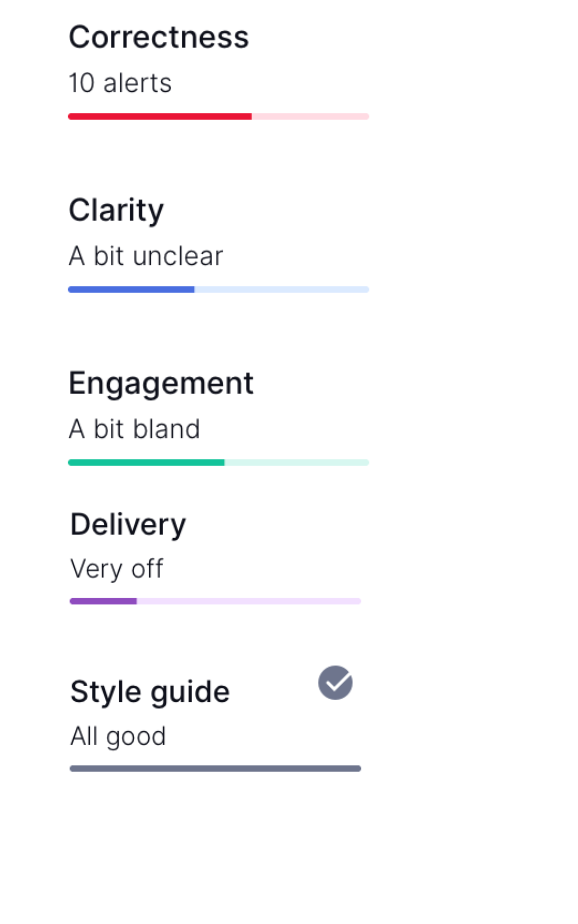
| チェック科目 | チェック内容 |
| 正確さ(Correctnes) | スペルが正しいか、カンマやドット・スペースの使い方、文法の正しさ |
| 明確さ(Clarity) | 回りくどい言い方をしていないか。 |
| 表現の魅力(Engagement) | 何度も同じ言葉を使っていないか。もっと相応しい単語があったら指定してくれる 例:× Very helpful → ◎ Constractive |
| 言葉遣い(Delivery) | 言葉のトーン。場面に合わせて言葉遣いを選べる。 例:フォーマルな英文、フレンドリーな英文に仕上げることができる。 |
スマホアプリの使い方
Grammarlyは、スマホアプリもあるのですごく便利です。もちろん、アプリのインストールは無料。
そして有料版を購入しているのなら、スマホアプリのGrammarlyにログインすることで、有料版でしか使えない機能をスマホでも使えるようになります!
Grammarlyのアプリは使い方が2つあるので紹介します。
- アプリ上に直接書き込む方法
- キーボートと連携して使う
1.アプリ上に直接書き込む方法
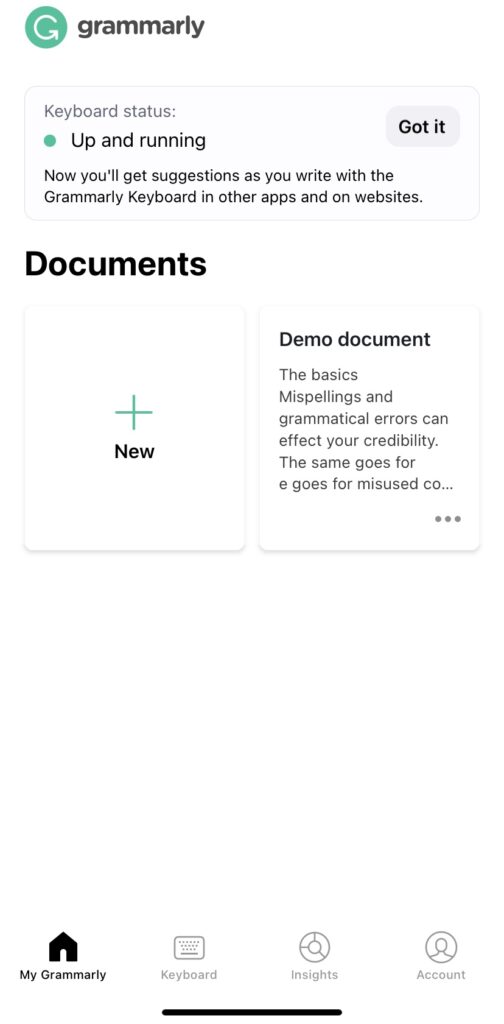
アプリを開いたら、このような画面が現れます。+NEWをタップすると、新しく文章を書き込めるようになります。

2. キーボードと連携して使用する方法
個人的に、1番おすすめな使い方。
キーボードと連携することで、どのアプリにいてもGrammarlyが使えるようになります。
Instagramでコメントを書き込む際、LINEでやりとりをする際に、わざわざアプリを開かずにそのままチェックしてもらえるので、本当におすすめですよ!
アプリをインストールすると、キーボートとの連携を進められます。
手順に従って連携が完了すると、このようにキーボードの左側にグラマリーのマークが現れます。
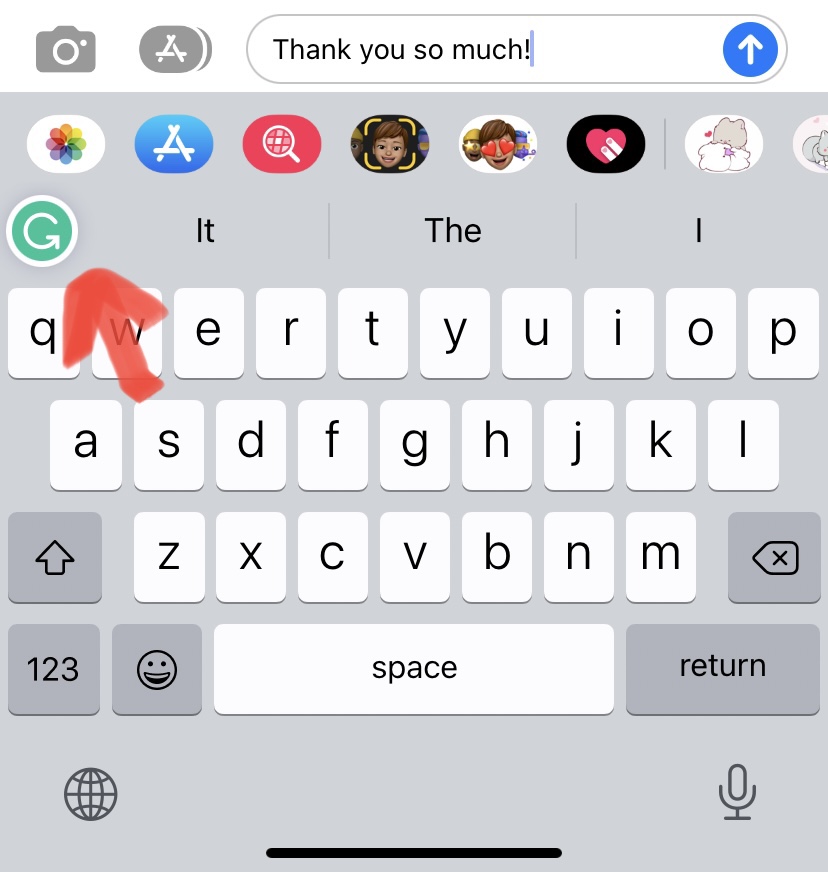
このグラマリーのマークをタップすると、チェックしてくれます。
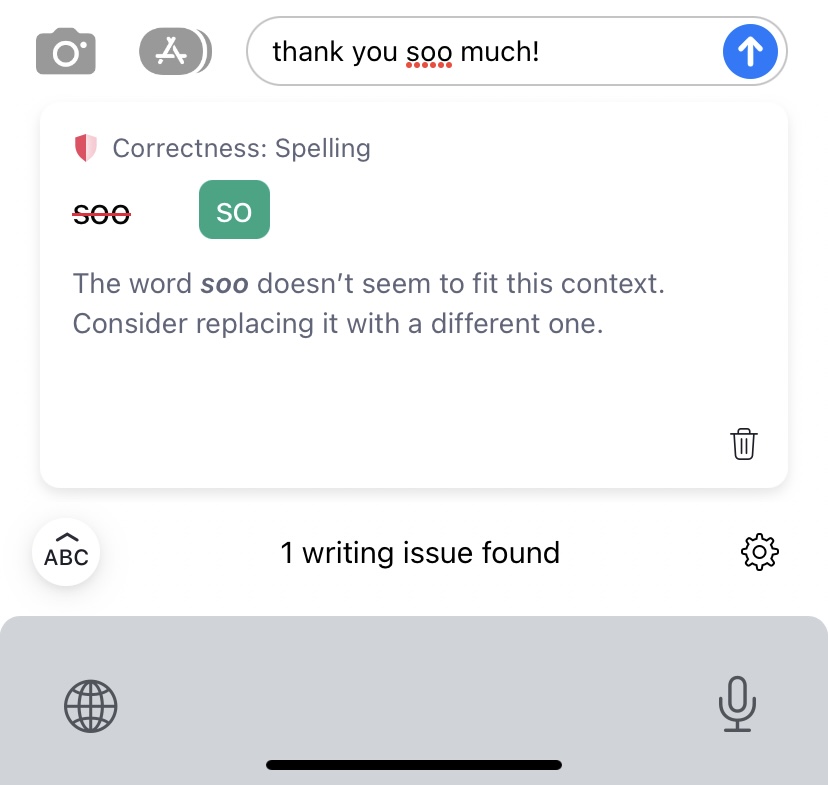
Grammarlyのアプリ
\今すぐインストールする⬇︎/

Grammarlyの正確さ

翻訳の仕事をしている私からみても、Grammarlyは驚くほどに正確!
もちろん、完璧ではありません。得にトーンは、指摘されたことを全て採用するのではなく、使う場面に合わせるべきだと思っています。
また、翻訳の仕事をしている以上、全ての指摘を採用することはできませんが、それでも正確なのは間違いないと思います。
つまりは、正確ではあるがAIである以上完璧ではないため、最終的には自分でチェックする必要がある。
指摘を採用する基準ですが、論文や資料で使う英文は、基本的に青(正確さ)と赤(明確さ)の下線は採用するべきです。
ビジネスメールやプレゼンで使う英文は、青と赤の下線に加え、緑(表現の魅力)と紫(言葉遣い・トーン)の下線も採用できる指摘が多いと思います。
翻訳の仕事をしている人は、基本的には青と赤を採用し、緑と紫は採用するかよく考える必要があるので、気をつけて使いましょう。
Grammarlyの安全性

Grammarlyのユーザーは世界で約3,000万人。
ハーバード大学やMITなどの世界のハイレベル教育機関や有名企業 50,000社以上が使用している中、大きなトラブルが発生したという報告も受けていません。
私も、有料版を半年ほど使用していますが大きなトラブルは発生しておりません。
そのため、Grammarlyは安全だといえるでしょう。安心してご利用いただくことが出来ます。
Grammarlyのメリット・デメリット

ここでは、実際に使ってきて感じたGrammarlyのメリットとデメリットを紹介していきます。
デメリット
- 日本語バージョンがない
- ずっと使用していると、バグる?(私だけ?)
- スマホ版は少し重い
- 翻訳の仕事をする際は注意が必要
1. 日本語バージョンがない
今のところ、日本語バージョンがない。
なので英語があまり出来ない人は、使いこなせるようになるまでかなり大変かもしれません。
2. ずっと使用していると、バグる
もしかしたら私だけかもしれませんが、何時間も使用していると、特定のアプリやツールでGrammarly使えなくなります。
うちはインターネットが少し遅いので、その関係もあるかも?
この場合はパソコンを再起動すると元通りになります。
3.スマホ版は少し重い
キーボードと連携する系のアプリは、なぜだか重いイメージがあります。
Grammarlyも少し重く感じました。
4. 翻訳の仕事をしている人は注意が必要
基本的に、カジュアルな場面で使用する英文は、グラマリーが指摘してくれた部分を全部いう通りに直しても問題はありません。
なんなら、全部言う通りにしたほうがいい気もする…。
そのくらいグラマリーは優秀なのですが、翻訳の仕事をしている人は注意が必要。
Grammarlyは「回りくどい言い方」を嫌い「シンプルでわかりやすい文章」を好むため、Grammarlyの言う通りに全部修正していくと、原文と訳文が大きく変わってきてしまう可能性があります。
日本語の原文があって、それを英語に変換すると言う作業では、しっかり原文と照らし合わせながらGrammarly を使用していく必要があります。
メリット
- 自分の英文に自信がついた
- 仕事にすごく役に立っている
- Web上だけではなく、パソコン上どこでも使える
- 使い方がシンプルでストレスフリー
- スマホ版が便利
- ネイティブに添削依頼をするお金や時間、手間がなくなる
有料版を半年間使ってみた感想

Grammarlyを使い始めてから、私のワークライフが大きく変わったように感じます。
ケアレスミスの多い私は、何度チェックしても減らないスペルミスや文法ミスに悩んでいましたが、Grammarlyのおかげでケアレスミスやスペルミスを減らすことができました。
また、翻訳の仕事に今まで以上に自信をつけることが出来たし、それ以上に仕事の効率がよくなりました。
自分の英語をチェックするのに1時間以上かけていたものが、Grammarlyを使うことにより、1時間から15分に短縮。
その結果、短時間でたくさんの仕事をこなすことができるようになりました。
Grammarlyに出会えて本当によかったと言っても過言ではないくらい、優秀なツールです。
いつもお世話になっているGrammarlyを、このようにブログで紹介することが出来て、正直嬉しいとさえ思います。
みなさんもGrammarlyを使って、目の前にあるチャンスを掴みましょう。
英文添削・校正サービス
\Grammarlyを無料でダウンロード⬇︎/
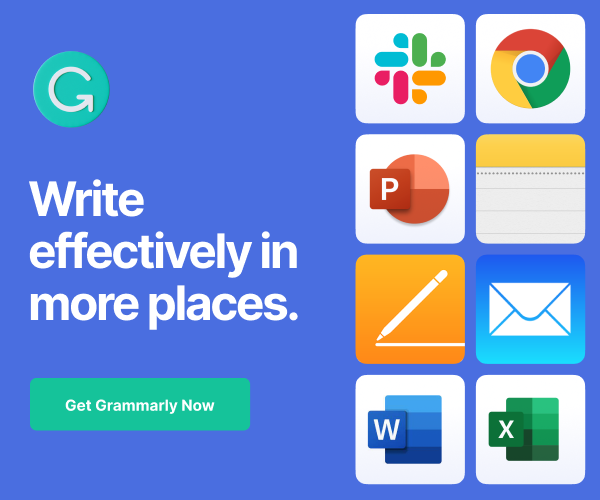



コメント